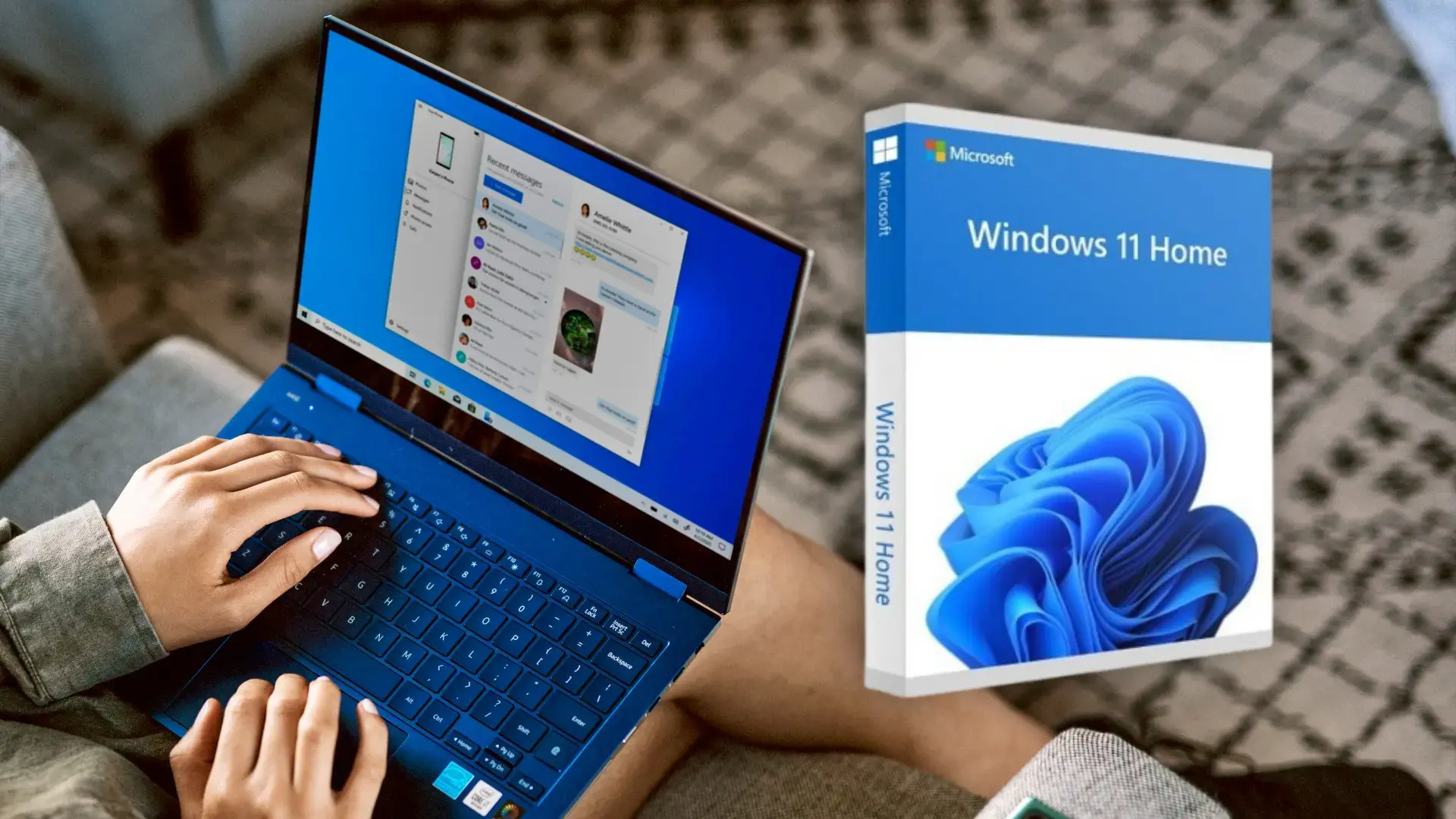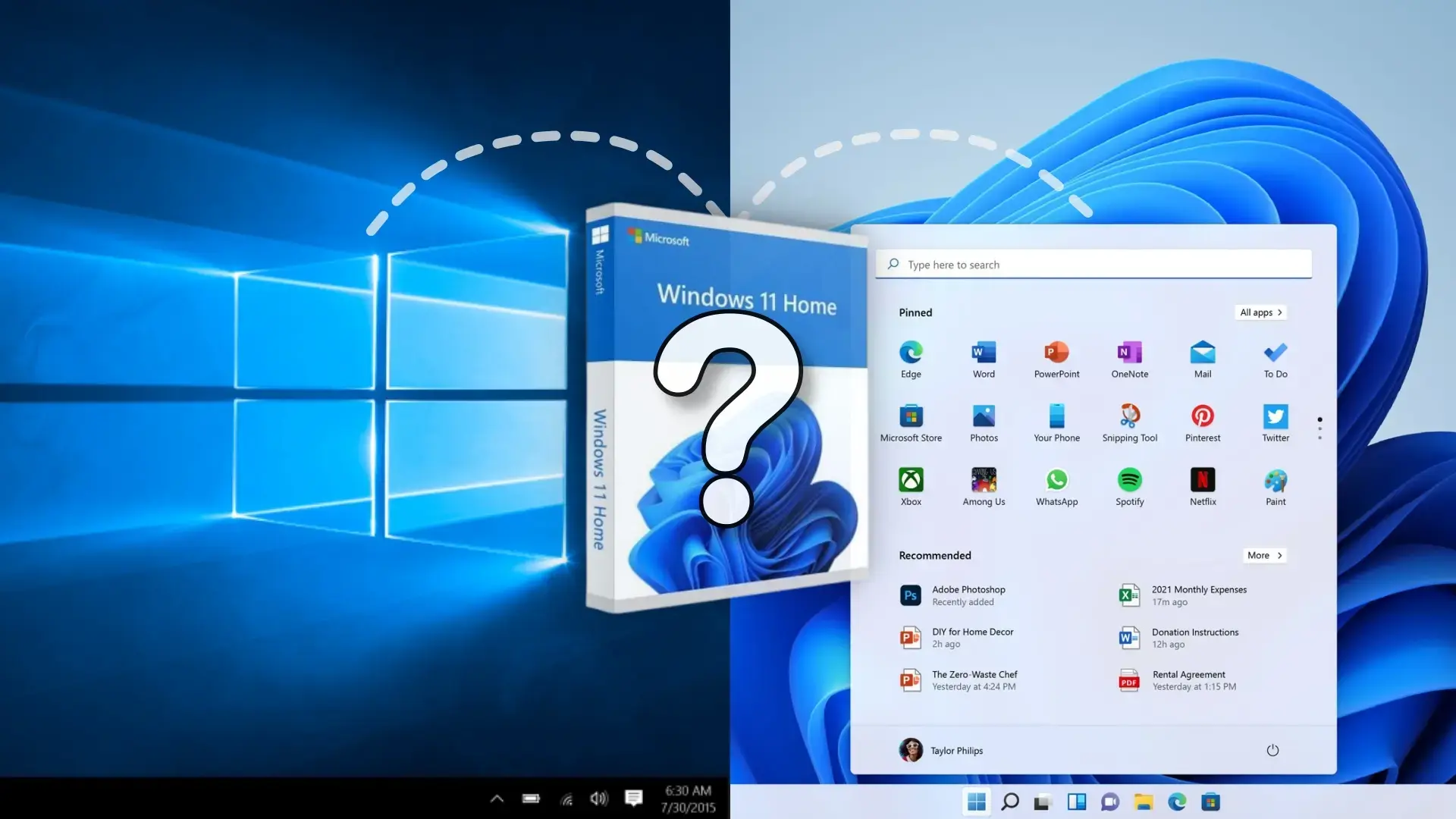- Licencat e shitjes me pakicë mund të transferohen; OEM dhe shumë licenca vëllimore nuk e bëjnë këtë, sipas kontratës.
- Lidhja e licencës dixhitale me llogarinë tuaj të Microsoft e bën riaktivizimin më të lehtë pas ndryshimeve në harduer.
- Aktivizimi kërkon ruajtjen e të njëjtit version (Home/Pro) dhe përdorimin vetëm në një pajisje në të njëjtën kohë.
- Nëse aktivizimi online dështon, Zgjidhësi i Problemeve dhe rruga telefonike (
slui 4Zakonisht e zgjidhin.
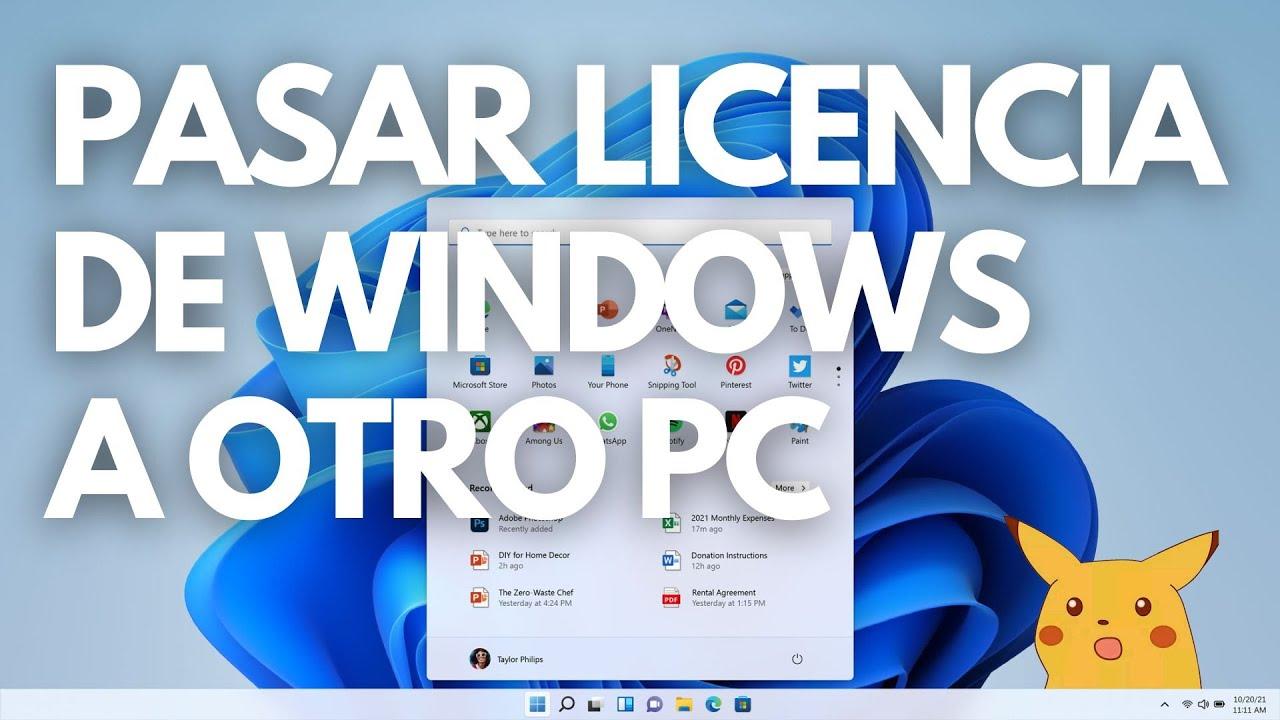
Nëse po mendoni se si ta zhvendosni licencën tuaj të Windows nga një kompjuter i vjetër në një të ri, nuk jeni vetëm: Kjo është një nga pyetjet më të zakonshme kur përmirësojmë pajisjet ose ndërtojmë një të tillë nga e para.Lajmi i mirë është se, në shumë raste, mund ta ripërdorni licencën, të shmangni blerjen e një tjetre dhe të aktivizoni Windows 11 (ose 10) në kompjuterin e ri pa probleme.
Para se të filloni, është mirë të kuptoni se çfarë lloj çelësi keni, cilat kufizime vendos Microsoft dhe cilat hapa duhet të ndiqni për të shmangur ngecjen në gjysmë të rrugës. Këtu do të gjeni një udhëzues të plotë dhe të kuptueshëm: llojet e licencave (OEM, Pakicë, Sasi), si ta kontrolloni tuajën, si ta çaktivizoni në kompjuterin e vjetër dhe ta riaktivizoni në atë të ri, çfarë të bëni nëse aktivizimi dështon dhe këshilla të vërteta bazuar në skenarë nga përdorues që e kanë kaluar tashmë këtë.
Llojet e licencave dhe nëse mund t'i transferoni ato
Në ekosistemin e Windows ekzistojnë disa skema licencimi dhe jo të gjitha ju lejojnë të zhvendosni kompjuterë. Rregulli i artë është i thjeshtë: Shitje me pakicë po, OEM jo, dhe vëllimi varet nga kontrata.Të kuptuarit e këtij parimi themelor ju kursen kohë, para dhe dhimbje koke.
Licencat me pakicë: Këto janë ato që blini si konsumator (nga Microsoft ose shpërndarësit). Këto mund të migrohen nga një kompjuter në tjetrin.Për sa kohë që nuk përpiqeni t'i përdorni në dy kompjuterë në të njëjtën kohë, mund ta aktivizoni në PC-në e re pasi ta çinstaloni nga ai i vjetri.
Licenca vëllimore: të dizajnuara për bizneset, arsimin ose administratën publike. Ato menaxhohen me kontratë (zakonisht 1-3 vjet), lejojnë aktivizime të shumëfishta dhe transferimi i tyre midis ekipeve varet nga ajo që është rënë dakord.Ato nuk rregullohen nga të njëjtat kushte si shitja me pakicë e konsumatorit.
Një detaj që shumë e anashkalojnë: nëse licenca juaj e shitjes me pakicë vjen nga një përditësim falas nga Windows 7/8/8.1 në Windows 10, Ky çelës zakonisht është i transferueshëm, megjithëse numri i lëvizjeve mund të jetë i kufizuar.Nga ana tjetër, nëse ishte një Windows 7/8 i përditësuar OEM, transferimi zakonisht bllokohet sepse burimi është OEM.
Dhe tani për çështjen e diskutueshme: në teori, Microsoft bën dallimin midis çelësave OEM dhe atyre me pakicë, por Në praktikë, ka raste kur serveri i aktivizimit nuk diskriminon dhe lejon aktivizimin.A do të thotë kjo që mund të lëvizësh lirisht një licencë OEM? Jo: kontrata OEM thotë jo, dhe procedura e saktë është të marrësh një licencë shitjeje me pakicë nëse do të ndërrosh makina. Është një çështje tjetër nëse, ndonjëherë, kjo mund të të "aftësojë të kalosh".
Shumë e rëndësishme: licenca është për çdo botim. Një llogari Home nuk mund të përdoret për të aktivizuar një instalim Pro (dhe anasjelltas).E njëjta gjë vlen edhe për N/Single Language dhe variante të tjera. Nëse ndryshoni botimet, ju nevojitet një çelës i vlefshëm për atë botim të ri.
Udhëzues hap pas hapi për transferimin e licencës në një kompjuter tjetër
1) Kontrolloni llojin e licencës dhe versionin e instaluar
Para se të prekni diçka, sigurohuni që e dini se me çfarë keni të bëni. Nga vetë sistemi mund të shihni edicionin dhe llojin e licencësDhe në këtë mënyrë do të kuptoni nëse ia vlen të vazhdoni.
Për të parë versionin, hapni Start dhe kërkoni për "This PC", shkoni te Properties dhe nën Windows Specifications do të shihni versionin e instaluar. Konfirmoni që do të instaloni të njëjtin version në PC-në e re që çelësi të jetë i vlefshëm.
Për të zbuluar nëse është me pakicë apo OEM, hapni Command Prompt si administrator dhe ekzekutoni: slmgr -dli. Do të hapet një dritare që shfaq shifrat e fundit të çelësit tuaj dhe kanalin e licencimit (ME PAKICË ose OEM).Nëse shihni "Shitje me pakicë", vazhdoni; nëse thotë "OEM", mbani mend kufizimin e mëparshëm.
Një tjetër kontroll i dobishëm është të zbuloni nëse Windows aktivizohet me një çelës apo me licencë dixhitale. Në Cilësimet > Përditësimi dhe Siguria > AktivizimiKontrolloni statusin. Mund të thotë "Windows është aktivizuar me një licencë dixhitale" ose "me një licencë dixhitale të lidhur me llogarinë tuaj Microsoft". Ky detaj do të përcaktojë se si ta riaktivizoni më vonë.
2) Lidhni llogarinë tuaj të Microsoft për të lehtësuar riaktivizimin
Që nga Përditësimi i Përvjetorit të Windows 10 (1607), Microsoft ju lejon të shoqëroni licencën dixhitale me llogarinë tuaj.Kjo është e dobishme nëse po ndërroni pllakën amë, po migroni në një kompjuter të ri ose nëse thjesht preferoni të mos shkruani fjalëkalime.
Kontrolloni nëse është lidhur tashmë te Cilësimet > Përditësimi dhe Siguria > Aktivizimi. Nëse mesazhi tregon se është "i lidhur me llogarinë tuaj të Microsoft", jeni gati.Nëse jo, do të duhet të shtoni llogarinë.
Për ta lidhur: hyni me një llogari me leje administratori, shkoni te Cilësimet > Llogaritë > Informacioni juaj dhe kontrolloni që po përdorni një llogari Microsoft (do të shihni një email sipër "Administrator"). Kthehu te Aktivizimi, trokit te “Shto një llogari” dhe identifikohu me Microsoft ID-në tënde.Statusi duhet të ndryshojë në "licencë dixhitale e lidhur me llogarinë tuaj".
Ky hap nuk është i detyrueshëm nëse e keni dhe do ta përdorni çelësin e produktit, por Kurseni kohë nëse më pas e riaktivizoni duke përdorur Zgjidhësin e Problemeve pas një ndryshimi të madh në harduer.
3) Çaktivizoni Windows në PC-në e vjetër
Nëse pajisja e vjetër do të vazhdojë të ndizet (edhe nëse i kalohet dikujt tjetër), Çinstaloni çelësin përpara se ta aktivizoni në atë të riun për të parandaluar që Microsoft të zbulojë përdorimin e njëkohshëm.
Hapni Command Prompt si administrator dhe ekzekutoni: slmgr /upk. Kjo komandë çinstalon çelësin e produktit dhe e lë instalimin të paaktivizuar.Ndonjëherë është më mirë ta përsërisni procesin nëse nuk shfaqet njoftimi për përfundimin e çinstalimit.
Tjetra, pastroni çelësin e regjistrit me: slmgr /cpky. Është një masë shtesë për t'u siguruar që të mos mbetet asnjë gjurmë e çelësit në atë instalim.Përsëri, ekzekutojeni atë me të drejta administratori.
Nëse preferoni një metodë më drastike ose nëse kompjuteri i vjetër do të ndërrojë duar, formatimi është një mundësi. Rivendosja e Windows fshin skedarët, programet dhe cilësimet, mbron privatësinë tuaj dhe parandalon konfliktet e drajverëve. nëse ajo pajisje do të përdoret me pajisje të tjera.
Për të formatuar nga Windows 10/11, shkoni te Cilësimet > Përditësimi dhe Siguria > Rimëkëmbja dhe zgjidhni "Hiq gjithçka". Një instalim i pastër në PC-në e re minimizon gabimet, veçanërisht nëse kaloni në një platformë tjetër. (për shembull, nga një Phenom II në një Ryzen).
Shënim: Disa artikuj përmendin një opsion "Çaktivizo" nën "Ndrysho çelësin e produktit" në Cilësime. Në versionet aktuale të Windows, nuk do të shihni një buton çaktivizimi si të tillë.Metoda e mbështetur është ajo e slmgr /upk ose një rivendosje/instalim i pastër.
4) Instaloni Windows në PC-në e re dhe aktivizoni
Përgatitni median e instalimit duke përdorur Microsoft Media Creation Tool, duke krijuar një skedar USB ose ISO. Gjatë instalimit mund të futni çelësin e produktit ose të anashkaloni hapin dhe ta aktivizoni më vonë. nga Cilësimet.
Pasi të instalohet sistemi, shkoni te Cilësimet > Përditësimi dhe Siguria > Aktivizimi dhe zgjidhni "Ndrysho çelësin e produktit" nëse do ta aktivizoni me një çelës. Shkruani me kujdes 25 karakteret dhe kontrolloni për shkronja të mëdha dhe viza lidhëse. për të shmangur gabimet e kota.
Nëse preferoni rreshtin e komandës, hapni CMD si administrator dhe përdorni: slmgr /ipk XXXXX-XXXXX-XXXXX-XXXXX-XXXXX. Duhet të shihni një njoftim që çelësi është instaluar me sukses.Pastaj, validoni gjendjen me slmgr /dlv dhe kontrolloni "Statusi i licencës: i licencuar".
A është licenca juaj dixhitale e lidhur me llogarinë tuaj? Hyni me të njëjtin ID të Microsoft në PC-në e re, shkoni te Aktivizimi dhe nëse nuk aktivizohet automatikisht, Hapni Zgjidhësin e ProblemeveZgjidhni "Kohët e fundit kam ndryshuar harduerin në këtë pajisje", hyni, zgjidhni kompjuterin tuaj nga lista, zgjidhni "Kjo është pajisja që po përdor aktualisht" dhe prekni Aktivizo.
Nëse interneti ose serveri nuk përgjigjen, aktivizimi i telefonit është i disponueshëm. Shtypni Windows+R, shkruani slui 4 dhe zgjidhni rajonin tuaj. Telefononi numrin pa pagesë, diktojeni ID-në e instalimit dhe shkruani ID-në e konfirmimit që ju japin.Futni atë kod dhe përfundoni aktivizimin. Asistenti mund të shfaqet vetëm nëse licenca është e lidhur me llogarinë tuaj.
5) Merrni ose gjeni çelësin e produktit tuaj
Nuk e mbani mend fjalëkalimin tuaj? Ka disa mënyra të ligjshme për ta gjetur atë. Mund të jetë në emailin e blerjes, në paketimin origjinal, i ruajtur në UEFI ose në regjistrin e sistemit. nëse ishte një çelës i futur manualisht.
Për ta nxjerrë lehtësisht nga sistemi, ekzistojnë mjete të palëve të treta (për shembull, ProduKey ose suita migrimi që shfaqin çelësa). Gjithmonë shkarkojini ato nga faqja e tyre zyrtare e internetit dhe mbani mend se disa programe antivirus i shënojnë ato si potencialisht të padëshiruara.Nëse i përdorni ato, veproni me kujdes.
Ekzistojnë programe komerciale për migrimin e PC-ve që, përveç zhvendosjes së aplikacioneve dhe të dhënave, Ato shfaqin tastet e Windows dhe Office me vetëm disa klikime.Ato janë të dobishme nëse nuk doni të kërkoni në regjistër dhe duhet të identifikoni licencat para migrimit.
6) Veçantitë, kufizimet dhe praktikat e mira
Mos u përpiqni ta përdorni licencën në dy kompjuterë në të njëjtën kohë. Çelësat e shitjes me pakicë lejojnë transaksione të shumëfishta me kalimin e kohës, por vetëm një aktivizim në të njëjtën kohë.Nëse serveri zbulon përdorim të dyfishtë, ai mund të çaktivizojë një instalim ose të bllokojë aktivizimet e ardhshme.
Nëse ndryshoni versionet (nga Home në Pro), ju nevojitet një çelës i përputhshëm. Licencat nuk "kërcejnë" midis botimeve dhe nuk kalojnë midis varianteve të veçanta. (N, SL, Education, etj.). Sigurohuni që ta instaloni ISO/USB me të njëjtin version që keni pasur.
Përditësoni në Windows 11: Nëse licenca juaj ishte për Windows 10 dhe hardueri i ri është i pajtueshëm, Mund ta instaloni direkt Windows 11 dhe ta aktivizoni atë me çelësin tuaj të vlefshëm. të të njëjtit botim. Aktivizimi validohet sipas botimit, jo sipas "numrit" 10/11.
Ka raste reale të përdoruesve me PC të vjetër të papajtueshëm me Windows 11 (për shkak të CPU-së ose TPM-së) të cilët kanë ndërtuar një kompjuter të ri dhe Ata u aktivizuan pa probleme duke përdorur licencën e tyre të mëparshme të shitjes me pakicë.Çelësi është që botimi të përputhet dhe që origjina të mos jetë OEM.
Ndryshimet e mëdha të harduerit, siç është zëvendësimi i pllakës amë në të njëjtin PC, mund të shkaktojnë çaktivizim. Në këto raste, lidhja e licencës dixhitale me llogarinë tuaj përshpejton riaktivizimin me Zgjidhësin.Nëse kjo nuk është e mundur, kanali telefonik me slui 4 zakonisht e zgjidh atë.
7) Metoda dhe mbështetje alternative
Nëse pasi të provoni aktivizimin në internet, zgjidhjen e problemeve dhe aktivizimin me telefon, përsëri nuk aktivizohet, duhet të flisni me Microsoft-in. Ndihma ofron aktivizim në internet, nëpërmjet telefonit automatik ose me një agjent.Mbani afër ID-në e instalimit dhe provën e blerjes, nëse i keni.
Në skenarët e biznesit me licencim vëllimor, menaxhimi dhe transferimi midis ekipeve Ata duhet të respektojnë kontratën (KMS/MAK, vlefshmërinë, numrin e aktivizimeve)Konsultohuni me administratorin e licencave të organizatës suaj për t'u siguruar që nuk po e shkelni marrëveshjen.
Raste reale dhe pyetje të shpeshta
A mund ta transferoj një licencë OEM nga laptopi im në kompjuterin tim të ri? Zyrtarisht, jo. OEM është i lidhur me pllakën amë të pajisjes origjinale; nëse përpiqeni ta riaktivizoni, ajo mund të dështojë ose të mos përgjigjet.Gjëja e saktë që duhet të bëni është të përdorni një dyqan me pakicë për pajisjet e reja.
Nëse licenca ime është një licencë për shitje me pakicë, a mjafton të identifikohem në kompjuterin e ri? Nëse licenca dixhitale është tashmë e lidhur me llogarinë tuaj, atëherë shpesh po. Kyçu, hap Aktivizimin, ekzekuto Zgjidhësin e Problemeve dhe zgjidh pajisjen e reNëse përdorni çelësin, instalojeni atë te Cilësimet ose slmgr /ipk.
"Nuk e kam çelësin, e instalova me mjetin e krijimit të medias": ky mjet instalon Windows, por nuk të "jep" licencën. Nëse aktivizimi juaj erdhi nga një shitje me pakicë ose një përmirësim i vlefshëm, do të jeni në gjendje të riaktivizoni me llogari të lidhur ose me çelës të rikuperuar.
“Jam i shqetësuar se ndryshimi është shumë i shpeshtë”: Microsoft monitoron numrin e aktivizimeve. Pas shumë ndryshimeve në një periudhë të shkurtër kohore, aktivizimi automatik mund të bllokohet.Në atë rast, metoda telefonike ose një agjent mbështetjeje është zakonisht zgjidhja.
Po sikur licenca ime të ishte një përmirësim falas nga Windows 7/8 në 10? Nëse licenca origjinale ishte për shitje me pakicë, Ke mundësi ta transferosh atë në një ekip tjetërNëse burimi ishte i parainstaluar nga OEM, zakonisht është i lidhur me atë harduer.
Një këshillë praktike: nëse pajisjet e vjetra do të dhurohen ose shiten, Kryeni një instalim të pastër ose një rivendosje "Hiq gjithçka"Është mënyra më e sigurt për të mbrojtur të dhënat tuaja dhe për të shmangur problemet me kontrolluesit ose aktivizimet e mbetura.
Komandat kryesore dhe shtigjet e konfigurimit (të gjitha me një shikim)
Për të kontrolluar llojin e licencës: slmgr -dli. Do t'ju tregojë nëse është OEM apo Shitje me pakicë dhe do të tregojë kanalin..
Për të çinstaluar çelësin nga PC-ja e vjetër: slmgr /upk dhe, sipas dëshirës, slmgr /cpky. Përdoreni vetëm nëse do ta transferoni licencën..
Për të instaluar çelësin në një PC të ri: slmgr /ipk XXXXX-XXXXX-XXXXX-XXXXX-XXXXX. Kontrollo me slmgr /dlv që shteti të jetë “i licencuar”.
Për ta aktivizuar me telefon: slui 4 dhe ndiqni udhëzimet e magjistarit. Futni ID-në e konfirmimit të dhënë nga sistemi.
Rruga e aktivizimit nëpërmjet ndërfaqes: Cilësimet > Përditësimi dhe Siguria > Aktivizimi > Ndrysho çelësin e produktit. Nëse licenca dixhitale është e lidhur, përdorni Zgjidhësin dhe opsionin "Kohët e fundit e kam ndryshuar harduerin"..
Shënime mbi përputhshmërinë, redaktimin dhe harduerin
Windows 11 kërkon specifikime të caktuara të harduerit (TPM 2.0, CPU e mbështetur, etj.). Patenta juaj e vjetër nuk i anashkalon këto kufizime; ju duhet që pajisjet e reja të jenë në përputhje me to.Përndryshe, mund të qëndroni në Windows 10 deri në fund të mbështetjes.
Nëse kompjuteri juaj i vjetër nuk e mbështet Windows 11, por i riu po (për shembull, duke përmirësuar nga një Phenom II me një kartë grafike më të vjetër në një Ryzen me një GPU të pajtueshme), Instaloni Windows 11 të të njëjtit botim dhe aktivizojeni atë me licencën tuaj të shitjes me pakicë.Është një rast tipik që funksionon pa probleme.
Në motherboard-et e reja, disa prodhues futin një çelës OEM në firmware-in UEFI. Nëse instaloni një ISO me shumë botime, ai mund ta zbulojë atë çelës dhe të detyrojë një botim OEM.Në atë rast, përdorni një metodë që ju lejon të zgjidhni edicionin ose të futni çelësin tuaj të shitjes me pakicë gjatë instalimit.
Mbani mend se ndryshimet drastike të harduerit (CPU/pllaka amë/memoria) mund të shkaktojnë një rivlerësim të aktivizimit. Me një licencë dixhitale të lidhur, riaktivizimi është më i drejtpërdrejtë dhe më pak i prirur ndaj gabimeve..
Së fundmi, nëse planifikoni të ndërroni shpesh pajisjet, merrni gjithmonë në konsideratë blerjen nga shitësit me pakicë. Është më fleksibël në planin afatgjatë dhe shmang pagesën për çelësa të rinj në çdo hap..
Zhvendosja e një licence të Windows 11/10 në një kompjuter tjetër është plotësisht e realizueshme kur çelësi është me pakicë ose aktivizimi është i lidhur me llogarinë tuaj Microsoft, për sa kohë që respektoni versionin dhe nuk e mbani aktiv në dy kompjuterë në të njëjtën kohë. Me komandat e duhura, lidhjen e llogarisë dhe asistentët e aktivizimit (përfshirë mbështetjen telefonike), mund ta përfundoni transferimin pa shpenzuar shumë..
Përmbajtja
- Llojet e licencave dhe nëse mund t'i transferoni ato
- Udhëzues hap pas hapi për transferimin e licencës në një kompjuter tjetër
- 1) Kontrolloni llojin e licencës dhe versionin e instaluar
- 2) Lidhni llogarinë tuaj të Microsoft për të lehtësuar riaktivizimin
- 3) Çaktivizoni Windows në PC-në e vjetër
- 4) Instaloni Windows në PC-në e re dhe aktivizoni
- 5) Merrni ose gjeni çelësin e produktit tuaj
- 6) Veçantitë, kufizimet dhe praktikat e mira
- 7) Metoda dhe mbështetje alternative
- Raste reale dhe pyetje të shpeshta
- Komandat kryesore dhe shtigjet e konfigurimit (të gjitha me një shikim)
- Shënime mbi përputhshmërinë, redaktimin dhe harduerin